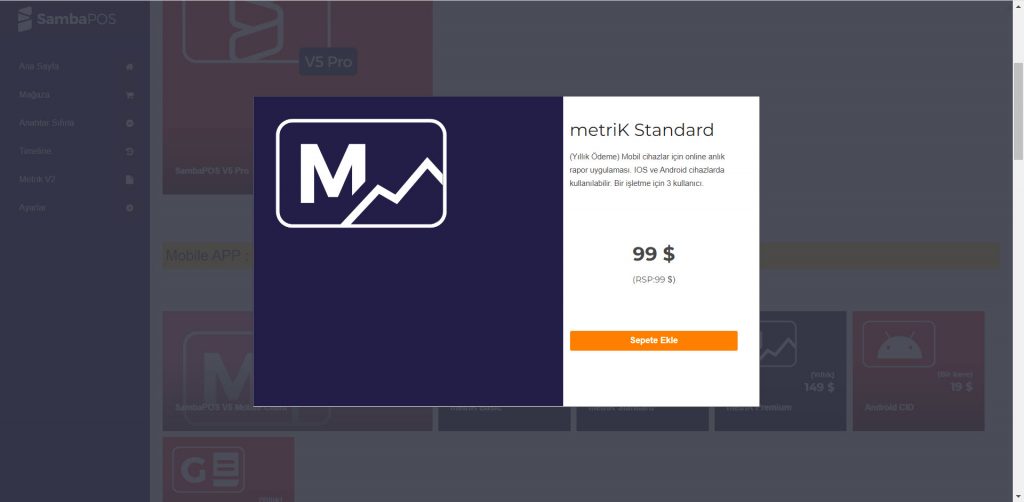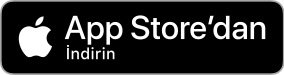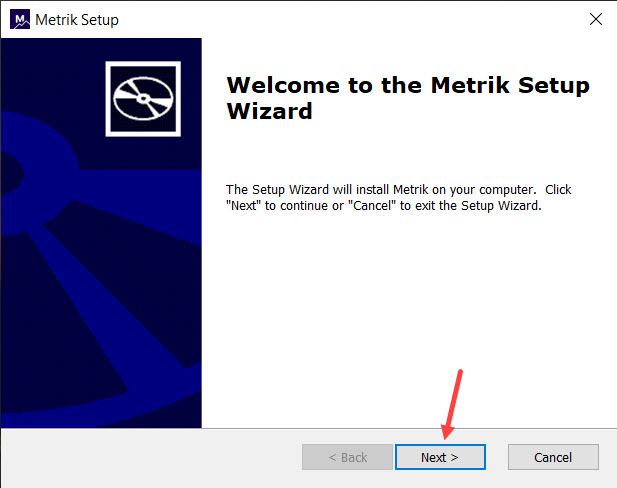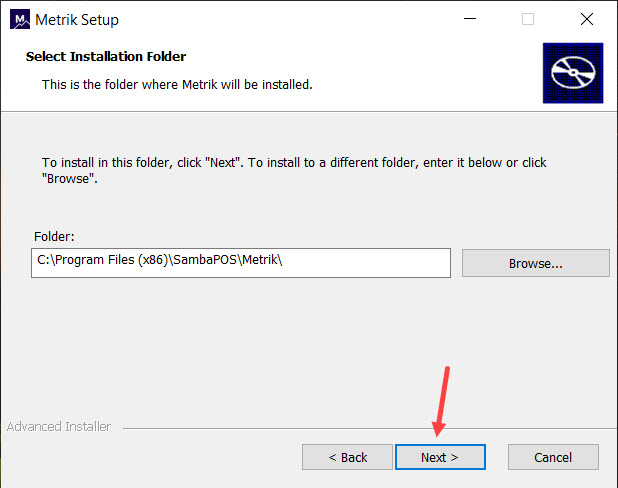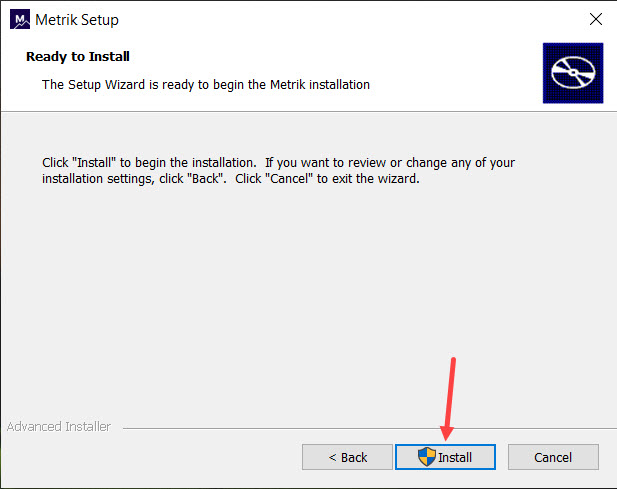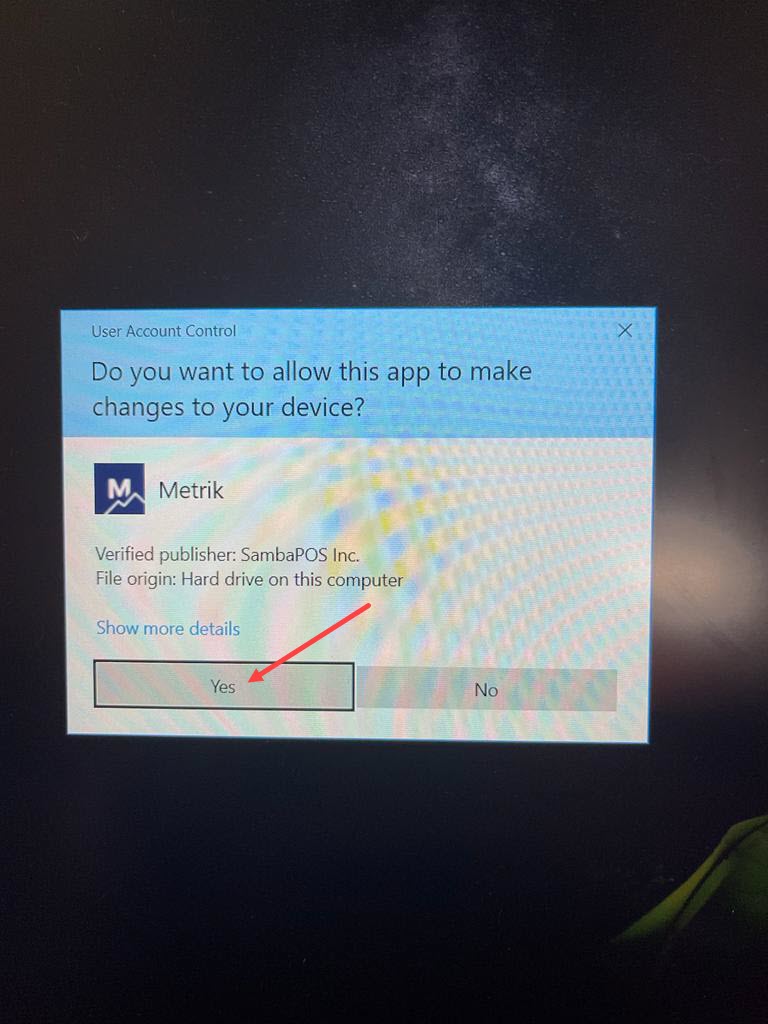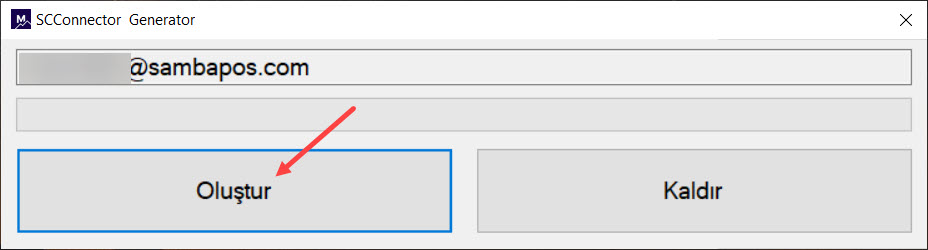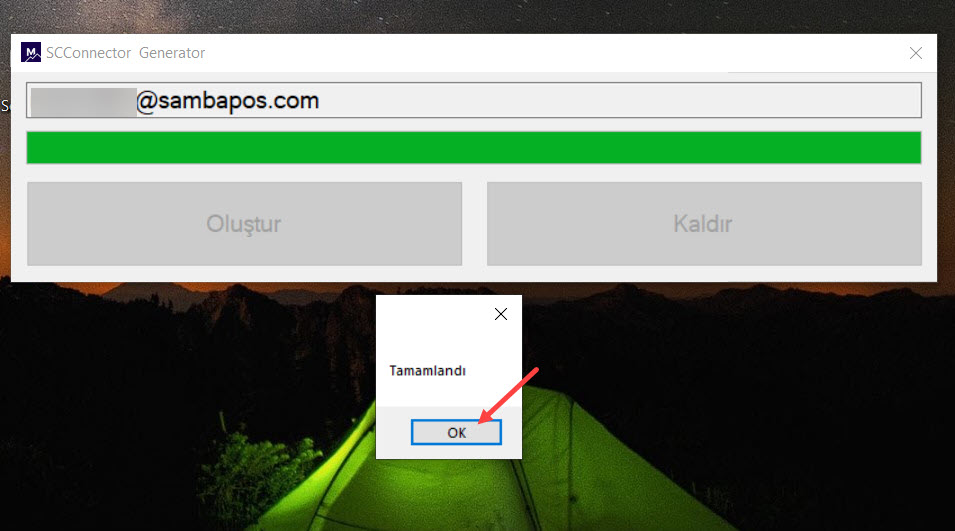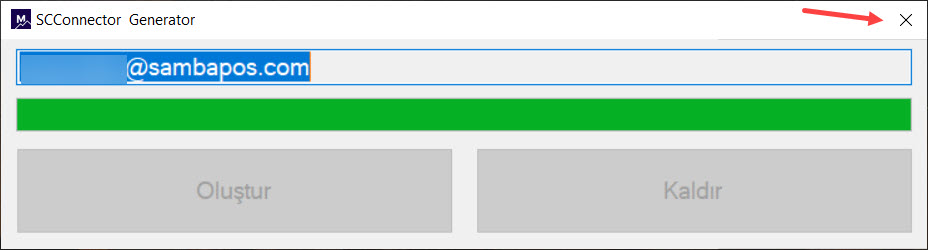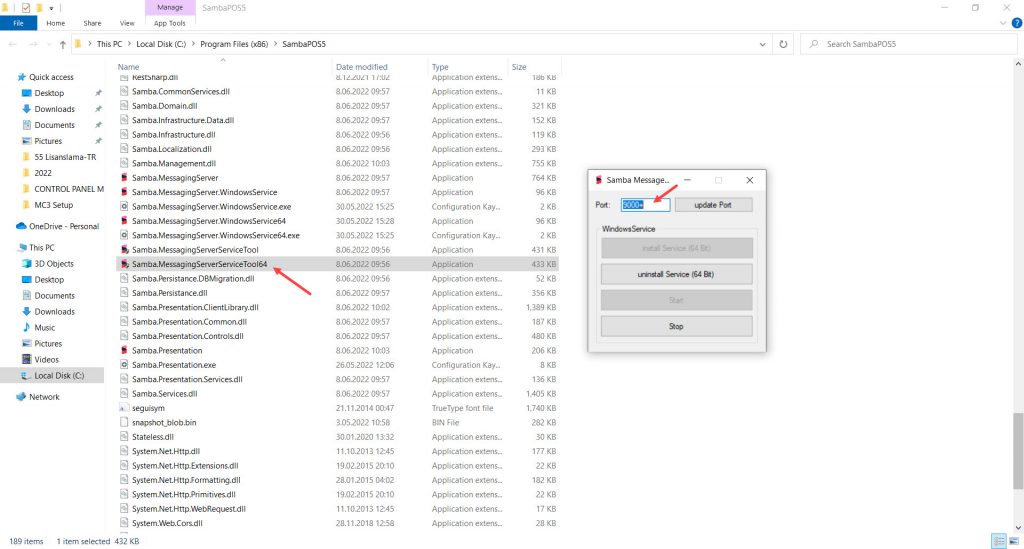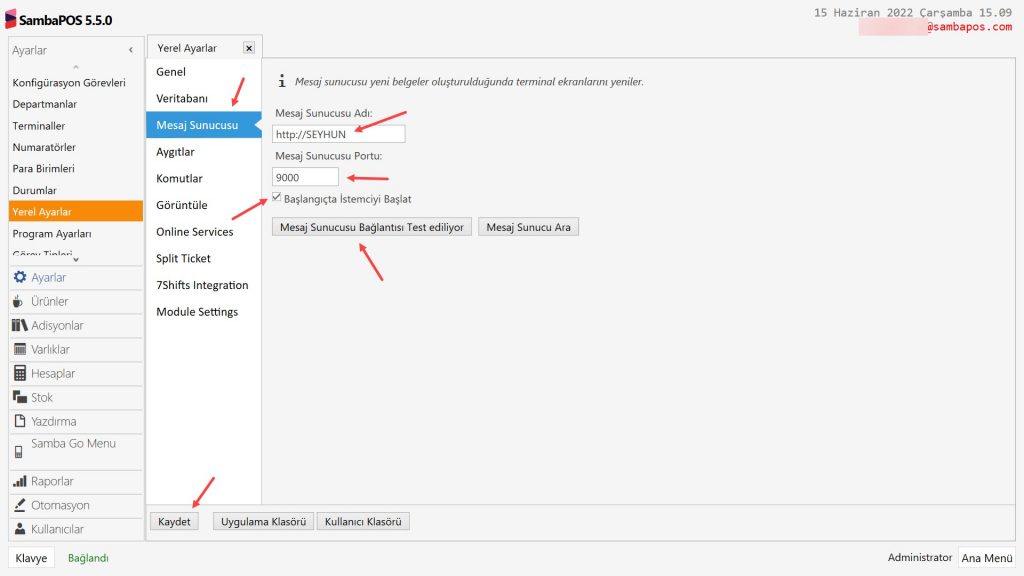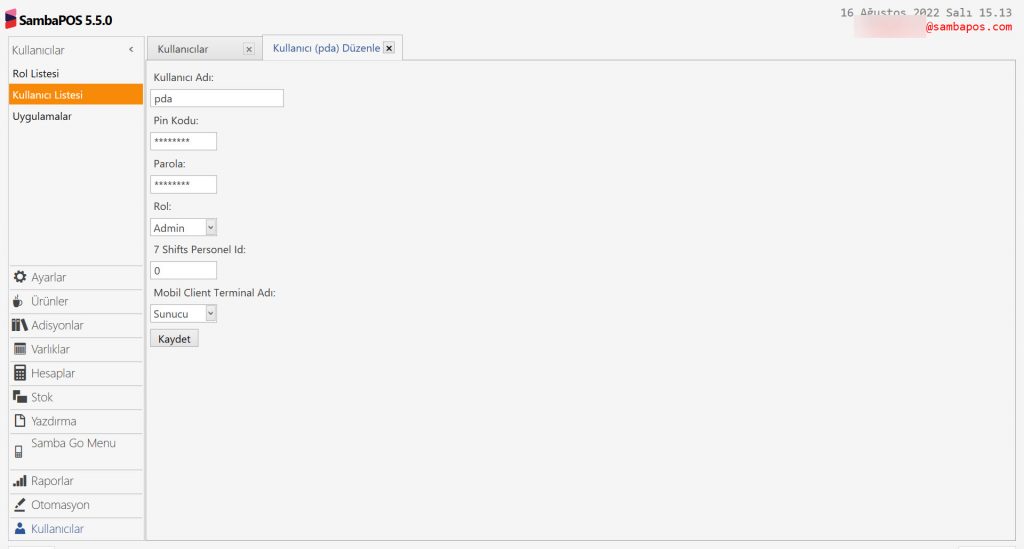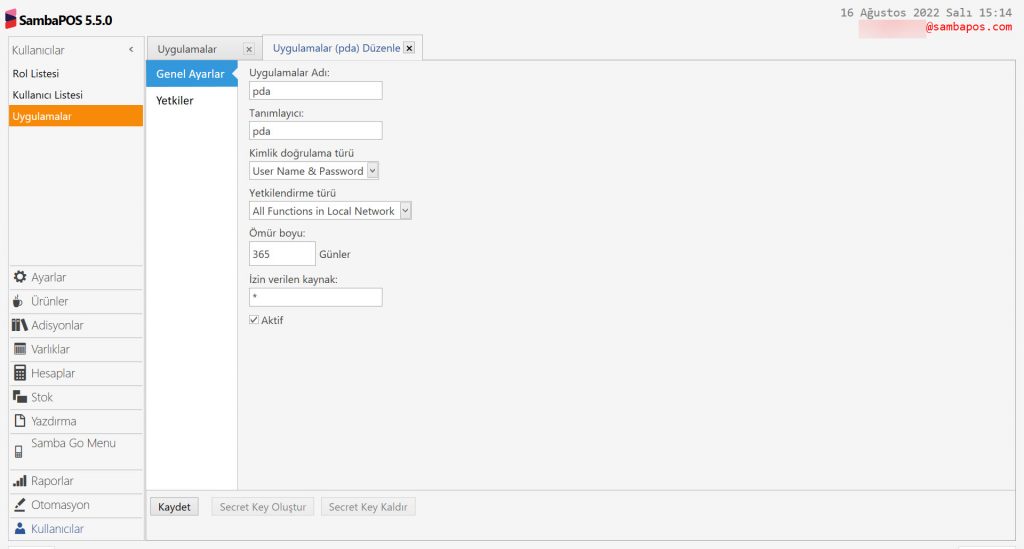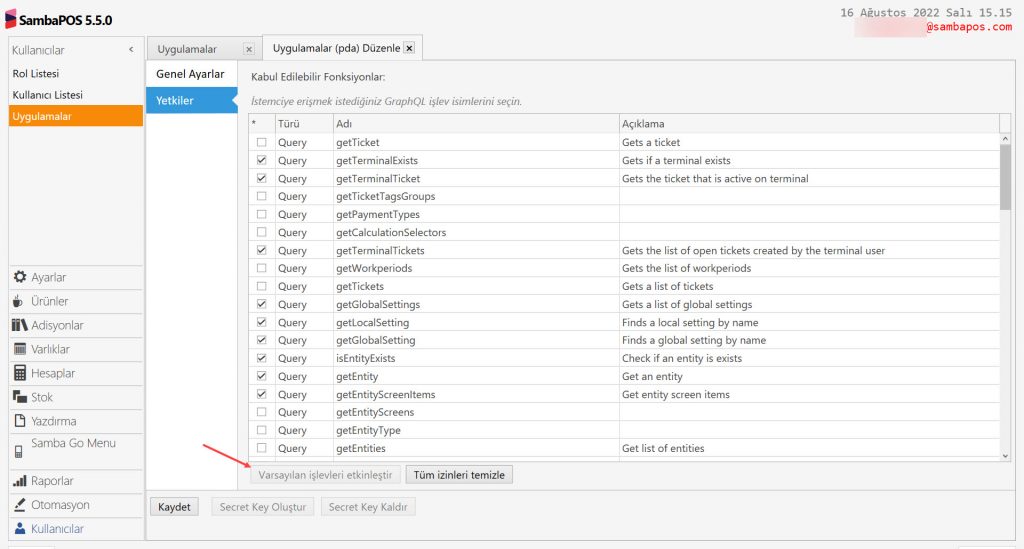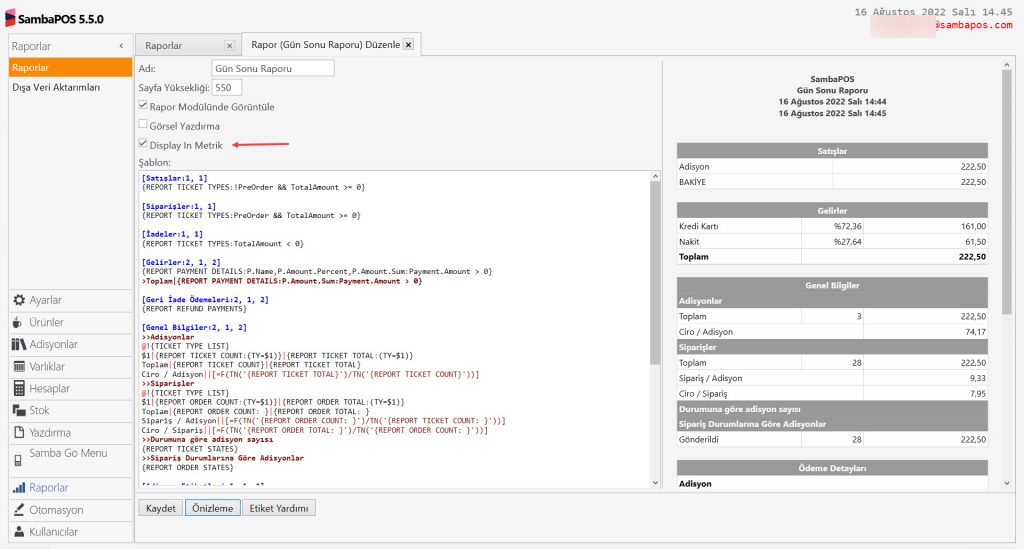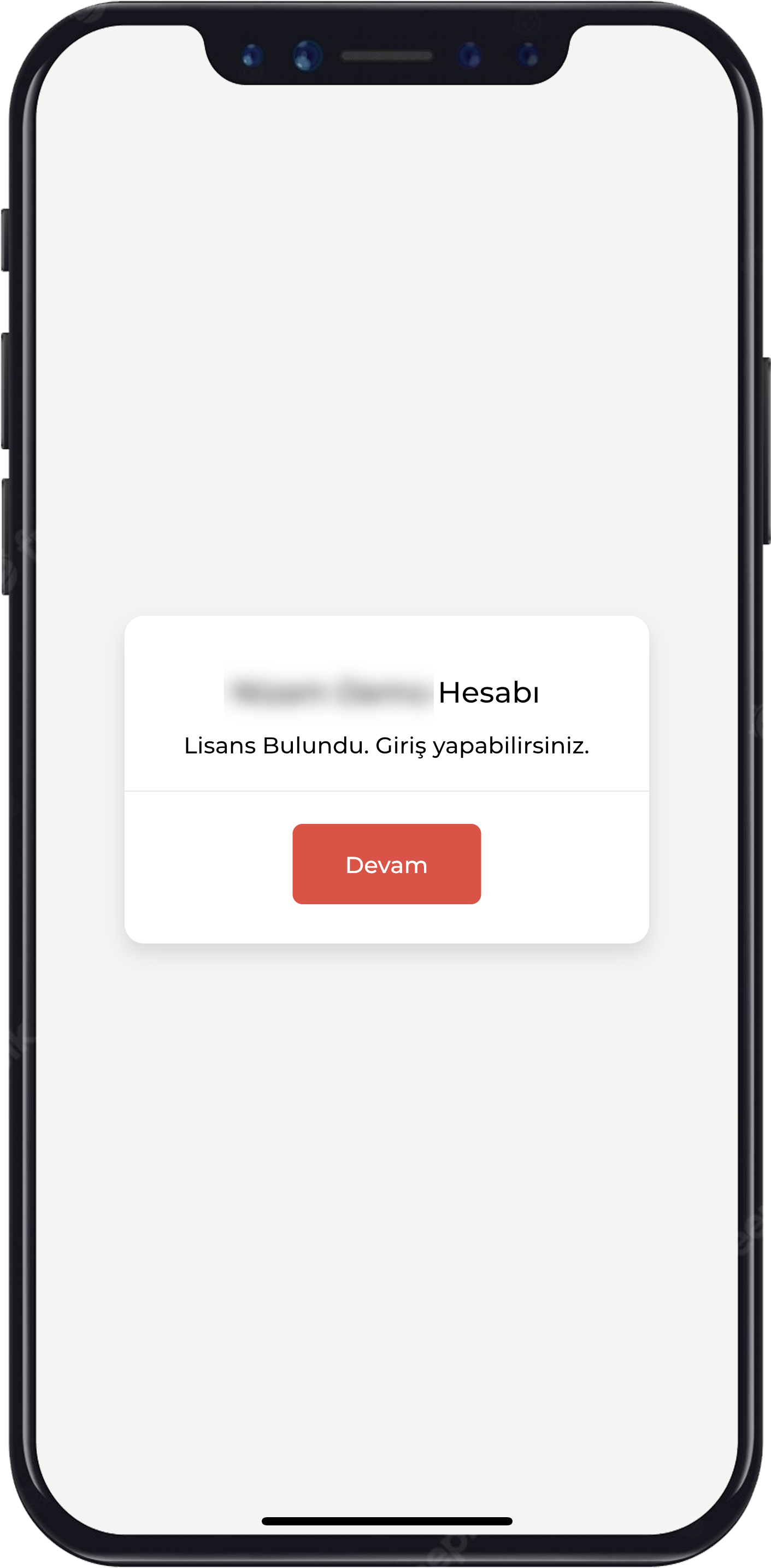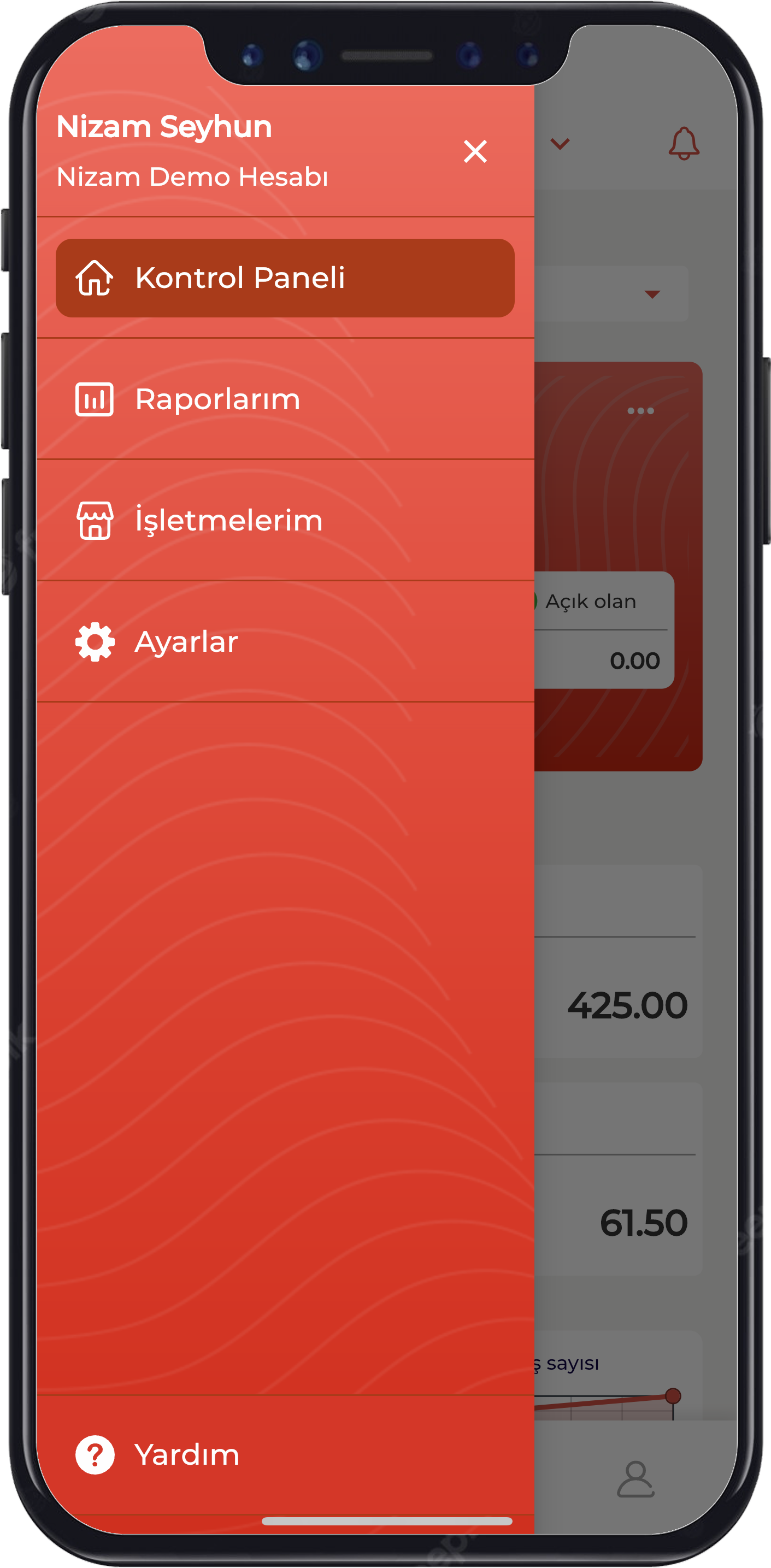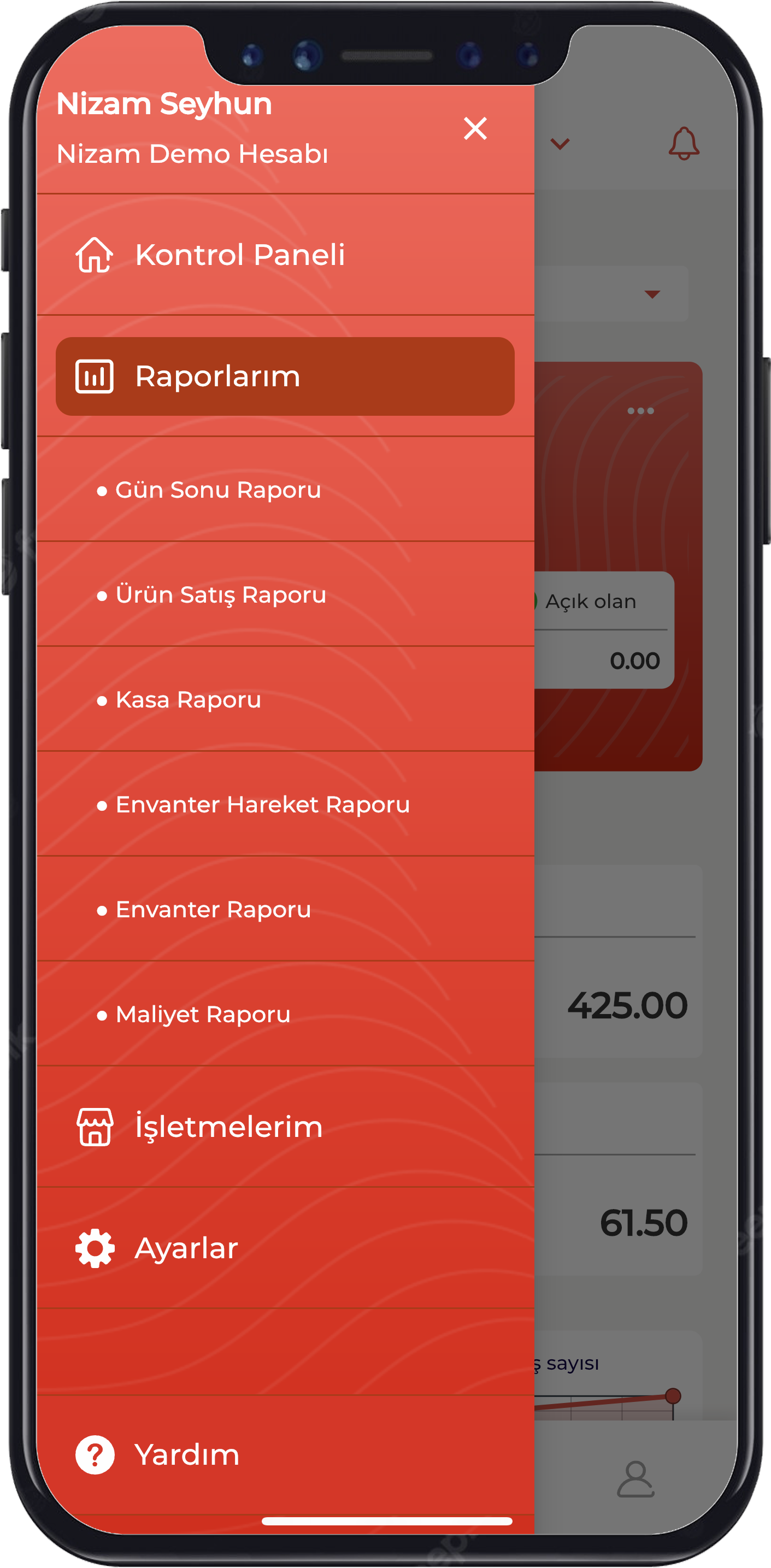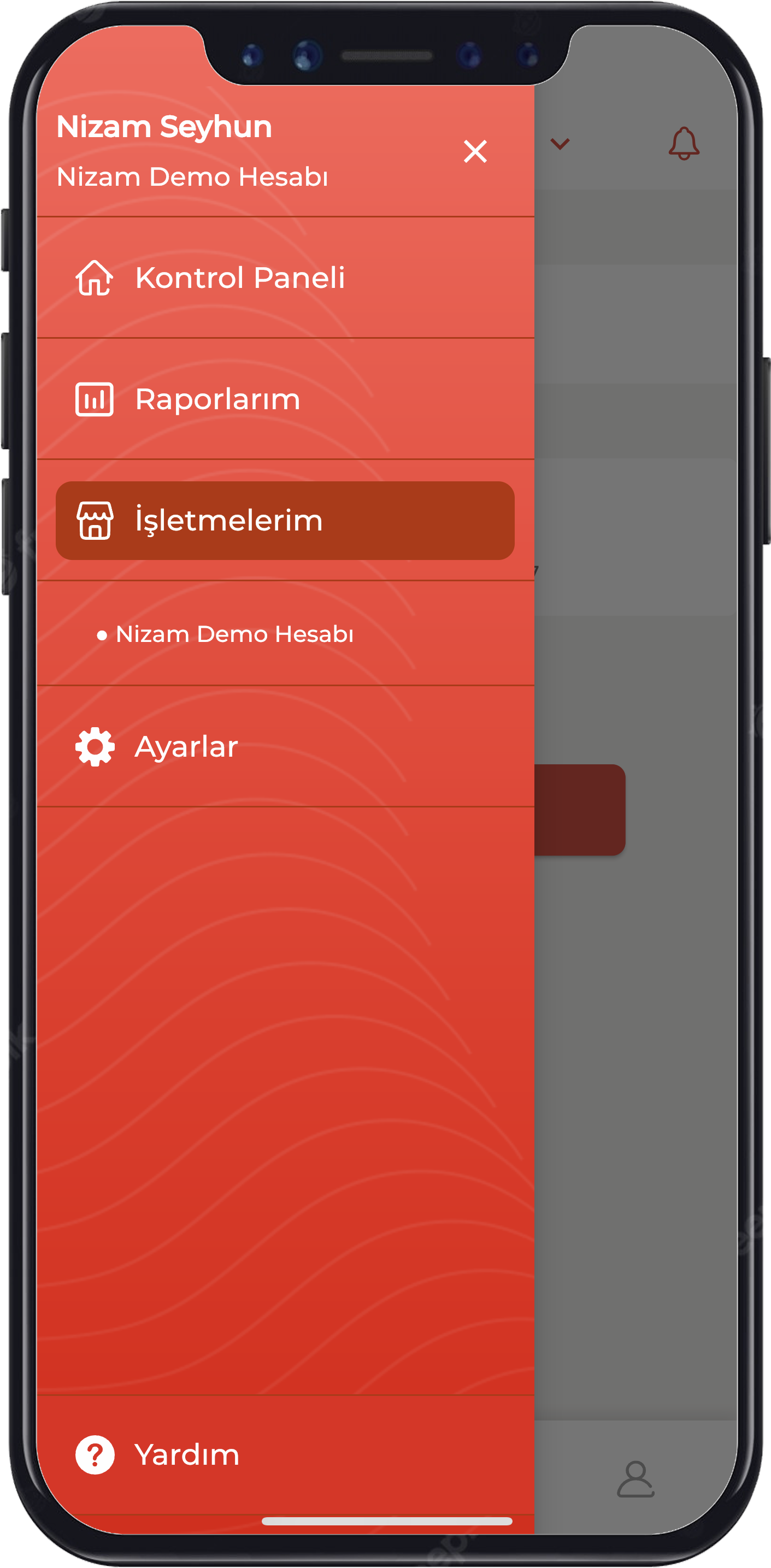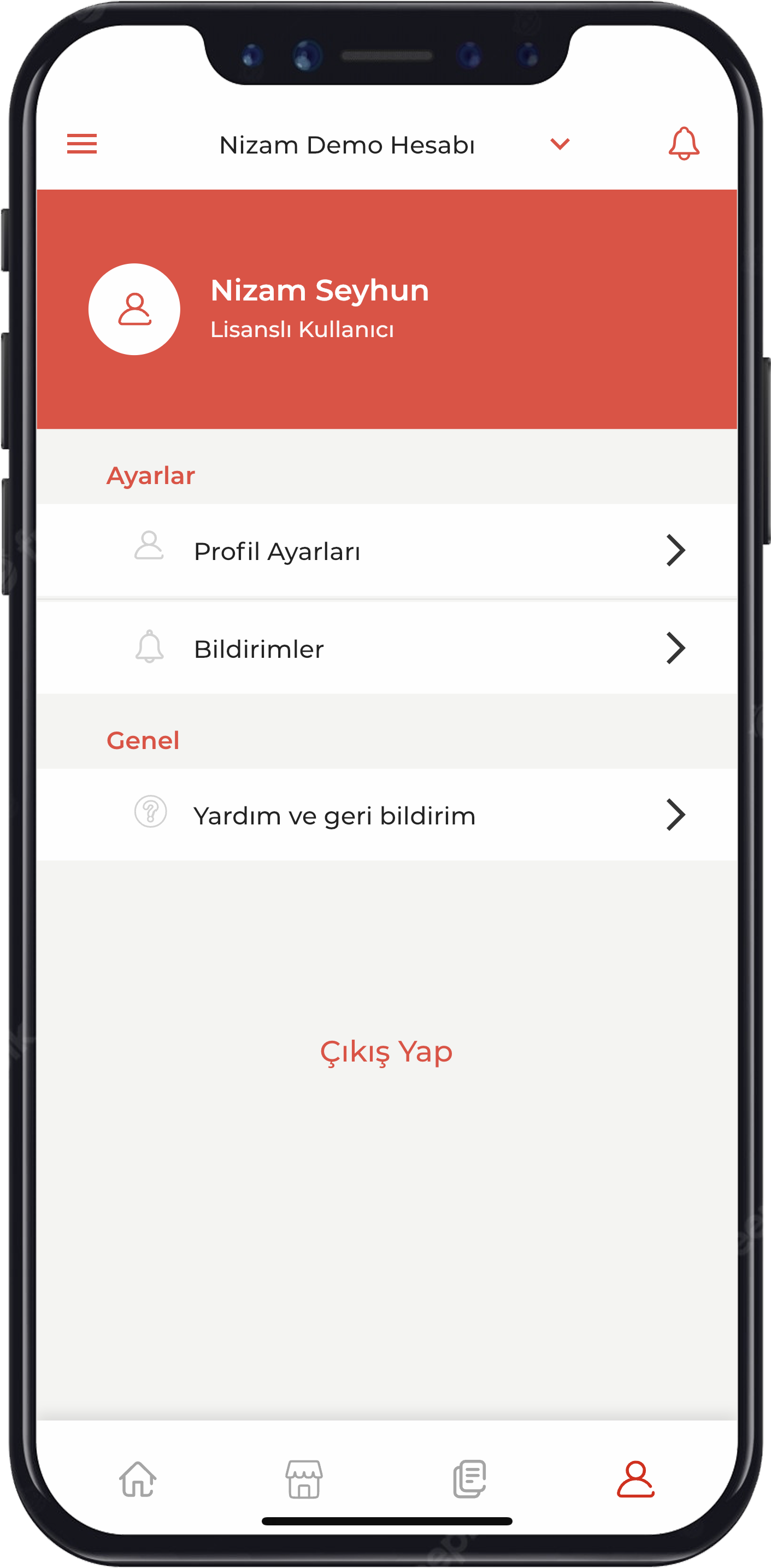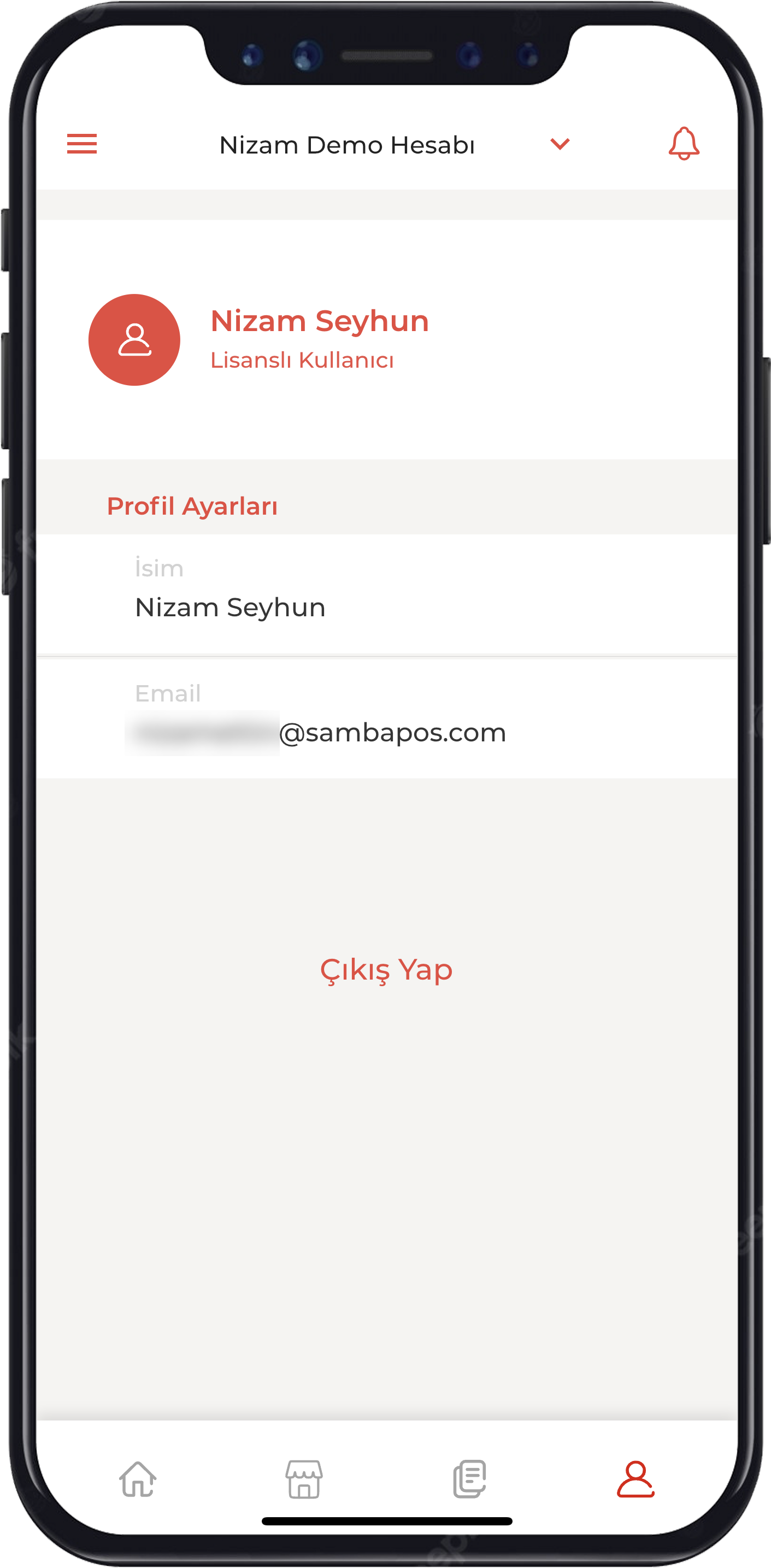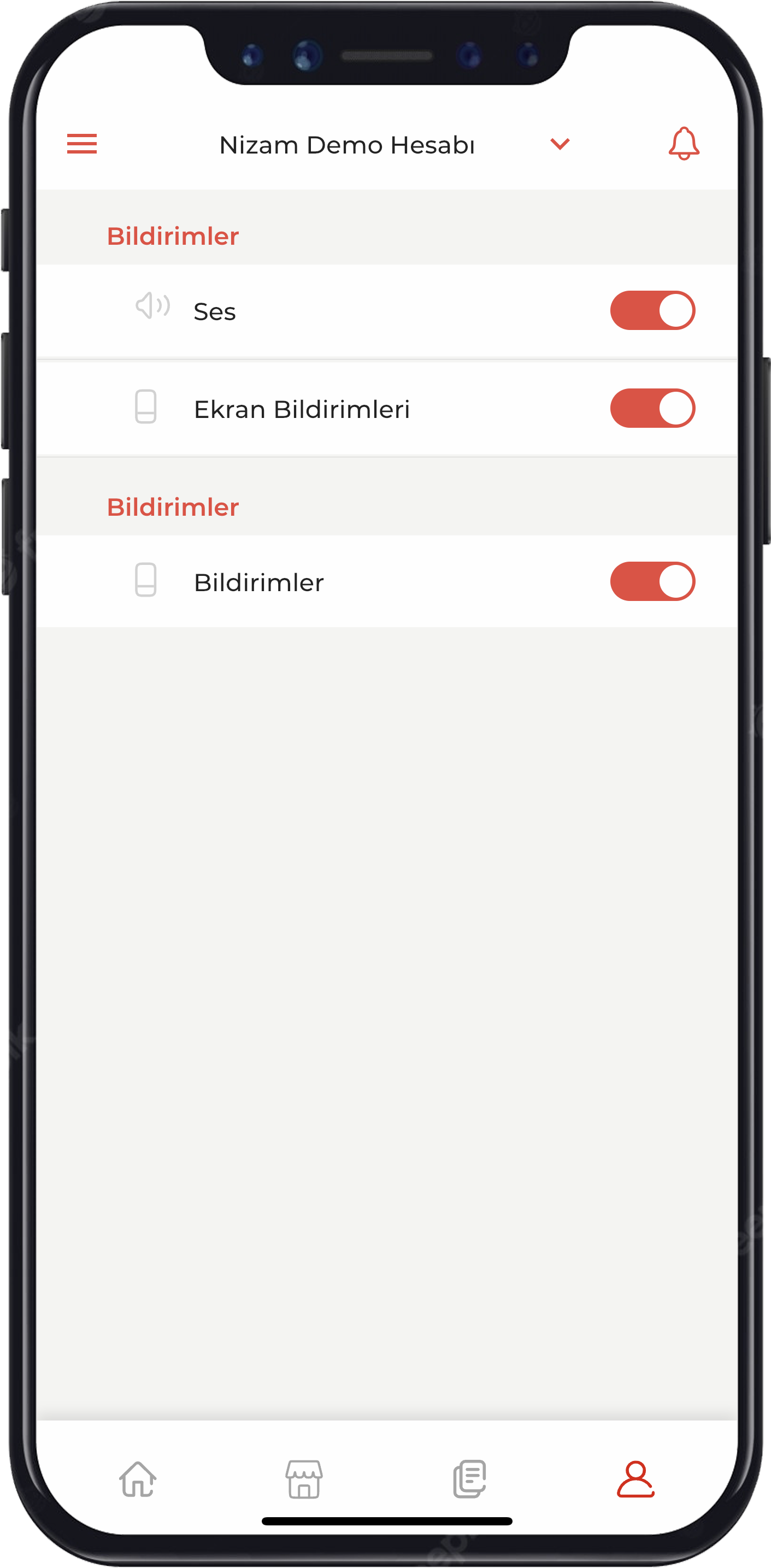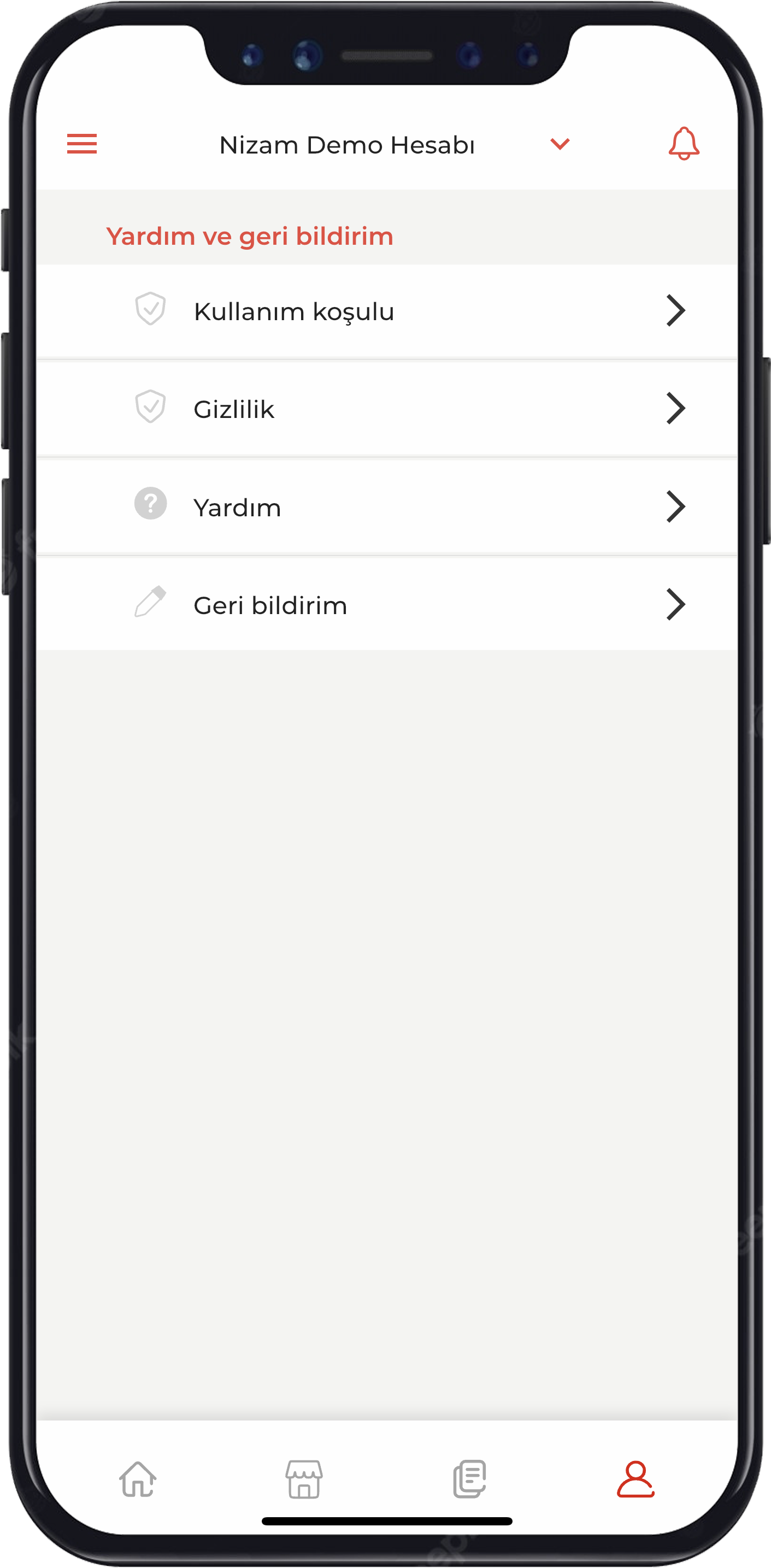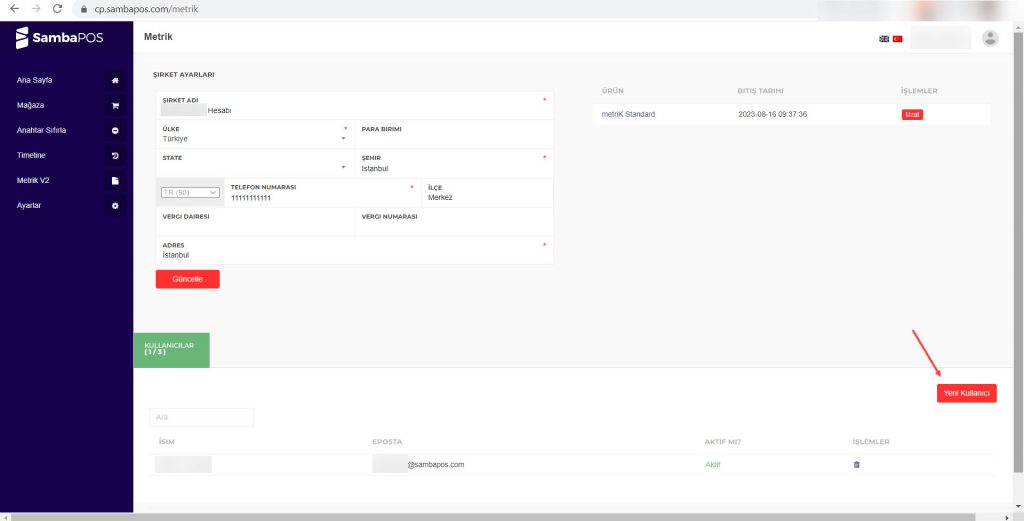8.11.1. SambaPOS Metrik V2 Nasıl Konfigüre Edilir
Döküman İndeksi
- SambaPOS Metrik Lisans Alımı
- Uygulamayı İndirme
- Metrik V2 Setup’ı İndirme ve Kurma
- SambaPOS Mesaj Sunucu Ayarları
- SambaPOS’da pda Kullanıcısı ve Uygulamasını Ekleme
- SambaPOS Metrik V2 de Gösterilecek Raporları Belirleme
- SambaPOS Mesaj Sunucuyu Yeniden Başlatma
- SambaPOS Metrik V2 Uygulamasına Giriş Yapma
- Kullanıcı ve Restoran Bilgilerine Erişim
- Kullanıcı Ekleme
Önemli Notlar:
- SambaPOS Metrik V2 uygulamasını kullanabilmeniz için bilgisayarınızda minimum SambaPOS 5.5.0 versiyonun yüklü olması gereklidir.
- SambaPOS Metrik V2 uygulamasını kullanabilmek için SambaPOS V5 Pro ve SambaPOS Metrik lisanslarınızın aynı cp.sambapos.com hesabında olması gereklidir.
- Mevcut metriK lisansları SambaPOS Metrik V2 için de kullanılabilecektir.
- Eski ve yeni metrik uygulamaları aynı anda kullanılamaz, yeni SambaPOS MetriK V2 yi kurduğunuzda eski versiyonu kaldırmanız gerekmektedir.
- 3. Adımı uygularken Oluştur butonuna tıklamadan önce SambaPOS V5 Pro’yu tamamen kapatmanız gerekmektedir.
- metriK uygulamasını ilk defa kuruyorsanız direkt olarak aşağıdaki adımları uygulayabilirsiniz.
- Artık QR kodu okutma ve lisans eşleştirme işlemlerine gerek kalmamıştır.
- Yeni bir kullanıcı ekleyeceğiniz zaman cp.sambapos.com hesabınızın sol tarafında bulunan Metrik V2 bölümünden Yeni Kullanıcı butonuna tıklayarak ekleyebilirsiniz.
- Uygulamada ve web’de raporları görebilmek için SambaPOS’da Raporu Metrik’de Göster kutucuğu işaretli olmalıdır.
- Rapolara iOS ve Android’de uygulama üzerinden, webde ise metrik.sambapos.com adresinden ulaşabilirsiniz.
1. SambaPOS Metrik Lisans Alımı
SambaPOS Bayi/Kullanıcı Kontrol Panelinden her işletme için ayrı bir SambaPOS Metrik Lisansı satın alınır. (cp.sambapos.com)
2. Uygulamayı İndirme
metriK uygulamasını iOS işletim sistemli telefonlarınıza App Store Android işletim sistemli telefonlarınıza ise Google Play üzerinden ücretsiz olarak indirebilirsiniz.
3. Metrik V2 Setup Dosyasını İndirme ve Kurma
SambaPOS verilerinize Metrik uygulamasından erişilebilmesi için Metrik V2 Setup dosyasını yüklemeniz gerekmektedir.
Yeni Metrik V2 Setup dosyasını kurduğunuzda;
– Eğer varsa eski metrik kurulumunu ve veritabanında yaptığı gereklilikleri kaldırır.
– Metrik için gerekli ayarları yapar.
SambaPOS Metrik V2 Setup Dosyasını aşağıdaki görsellerde gösterilen adımları uygulayarak yükleyebilirsiniz;
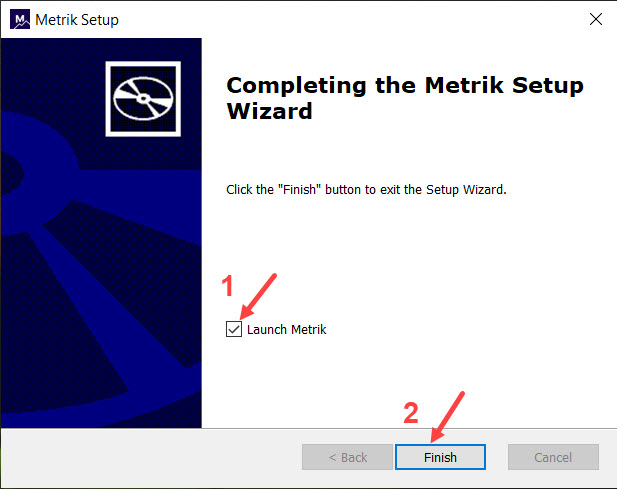
Önemli Not:
Oluştur butonuna tıklamadan önce SambaPOS V5 Pro’yu tamamen kapatmanız gerekmektedir.
4. SambaPOS Mesaj Sunucu Ayarları
4.1. Mesaj Sunucu Servis Aracı Exe Ayarları
Mesaj sunucu programı sadece sunucuda çalıştırılır.
C:\Program Files (x86)\SambaPOS5\Samba.MessagingServerServiceTool.exe çalıştırılır.
Port: 9000+ install (Port: Mutlaka 9000+ olmalıdır.)
Dikkat!!! SambaPOS a yeni bir kullanıcı eklendiyse, Hizmetlerden SambaPOS MessagingServer mutlaka yeniden başlatılmalıdır.
4.2. SambaPOS Yönetim Mesaj Sunucu Ayarları
Ana Menü > Yönetim > Ayarlar > Yerel Ayarlar > Mesaj Sunucusu
Mesaj Sunucusı Adı: http://SambaSunucu (Bilgisayar Adı)
ya da http://192.168.2.19 (Bilgisayar IP)
Mesaj Sunucusı Portu: 9000
Başlangıçta istemciyi Başlat: [X] (Seçili olmalı)
Gerekli düzenlemeleri tamamladıktan sonra Kaydet‘e tıklayın.
5. Windows Sunucu Ayarları
5.1. Sunucu Seçimi
Sunucu İşletim sistemi: Windows 10 veya üstü işletim sistemi ve son sürüm Microsoft SQL Server
Sunucu Donanım: Intel Celeron J1900 CPU, 4 GB Ram, 64 GB SSD Harddisk ve üstü
5.2. Veritabanı Seçimi:
SambaPOS V5 ilk kurulduğunda LocalDB ile kurulur. Mobile Client LocalDB ile çalışmaz, MSSQL kurmak gereklidir. Bilgisayarınızda MSSQL kurulu olup olmadığını anlamak için;
Not: Bilgisayarınızda SambaPOS ile çalışan bir MSSQL veritabanı varsa bu bölümü atlayabilirsiniz.
En son sürüm Microsoft MSSQL Server Express
Download Link
Kurulum Dökümanı Link
5.3. Network ve Ağ Ayarları
SambaPOS Sunucu ve Mobile Clientler aynı IP grubunda yer almalıdır.
Sunucu için: Denetim Masası > Ağ ve Paylaşım Merkezi > Bağdaştırıcı Ayarlarını Değiştir > Ethernet Yerel Ağ Bağlantısı > İnternet Protokolü Sürüm 4 (TCP/IPv4) > Özellikler > Sabit bir IP adresi yazılır.
5.4. Güvenlik Duvarı (Firewall) Ayarları
Not: Bilgisayarınızda SambaPOS ile çalışan bir MSSQL veritabanı yoksa ayarları yapmak için
https://kb.sambapos.com/2-1-3-sql-express-server-kurulumu adresini ziyaret ediniz. SambaPOS, MSSQL veritabanı kurulu olmadan Mobile Client ile çalışamaz.
– Mobile Client’ın çalışması için Windows Güvenlik Duvarı’nın kapatılması gerekmektedir.
– Görüntüleme Ölçütü sağ üst köşede “Kategori” ise
Denetim Masası > Sistem ve Güvenlik > Windows Defender Güvenlik Duvarı > Windows Defender Güvenlik Duvarı’nı etkinleştir ve devre dışı bırak > Özel Ağ Ayarları > Windows Defender Güvenlik Duvarı’nı kapat (önerilmez) (Seçili olmalı)
Denetim Masası > Sistem ve Güvenlik > Windows Defender Güvenlik Duvarı > Windows Defender Güvenlik Duvarı’nı etkinleştir ve devre dışı bırak > Ortak Ağ Ayarları > Windows Defender Güvenlik Duvarı’nı kapat (önerilmez) (Seçili olmalı)
– Görüntüleme Ölçütü sağ üst köşede “Büyük simgeler” ise
Denetim Masası > Windows Defender Güvenlik Duvarı > Windows Defender Güvenlik Duvarı’nı etkinleştir ve devre dışı bırak > Özel Ağ Ayarları > Windows Defender Güvenlik Duvarı’nı kapat (önerilmez) (Seçili olmalı)
Denetim Masası > Windows Defender Güvenlik Duvarı > Windows Defender Güvenlik Duvarı’nı etkinleştir ve devre dışı bırak > Ortak Ağ Ayarları > Windows Defender Güvenlik Duvarı’nı kapat (önerilmez) (Seçili olmalı)
– Görüntüleme Ölçütü sağ üst köşede “küçük simgeler” ise
Denetim Masası > Windows Defender Güvenlik Duvarı > Windows Defender Güvenlik Duvarı’nı etkinleştir ve devre dışı bırak > Özel Ağ Ayarları > Windows Defender Güvenlik Duvarı’nı kapat (önerilmez) (Seçili olmalı)
Denetim Masası > Windows Defender Güvenlik Duvarı > Windows Defender Güvenlik Duvarı’nı etkinleştir ve devre dışı bırak > Ortak Ağ Ayarları > Windows Defender Güvenlik Duvarı’nı kapat (önerilmez) (Seçili olmalı)
Not: Windows Güvenlik Duvarı’nın bildirimlere tıklanarak tekrar aktif edilmesi durumunda Mobile Client sunucuyla bağlantı kuramayacaktır. Bu nedenle aşağıdaki bilgiler doğrultusunda bildirimleri kapatınız.
Denetim Masası > Güvenlik ve Bakım > Güvenlik ve Bakım ayarlarını değiştir > Ağ Güvenlik Duvarı (Seçili olmamalı)
5.5. MSSQL TCP/IP Port Paylaşıma Açılması
Terminal bilgisayarların sunucudaki MSSQL veritabanına erişimi için TCP/IP Paylaşımının SQL Server Configuration Manager’de “Enabled” yapılması gerekir.
– Bilgisayar simgesine sağ tıklanır > Yönet tıklanır > Hizmetler ve Uygulamalar > SQL Server Configuration Manager > SQL Server Network Configuration çift tıklanır > Protocol For MSSQLSERVER çift tıklanır > TCPIP sağ tıklanır > Enabled seçilir.
6. SambaPOS’da pda Kullanıcısını ve Uygulamasını Ekleme
6.1. pda Kullanıcısı Ekleme
Ana Menü > Yönetim > Kullanıcılar > Kullanıcı Listesi > Kullanıcı Ekle
Kullanıcı Adı: pda
Pin Kodu: 2520634 (Mutlaka bu Pin Kodu kullanılmalı)
Parola: 2520634 (Mutlaka bu Parola kullanılmalı)
Rol: Admin
7 Shifts Personel Id: 0 olarak bırakın.
Mobile Client Terminal Adı: Mutlaka seçili olmalıdır.
Gerekli düzenlemeleri tamamladıktan sonra Kaydet‘e tıklayın.
6.2. pda Uygulaması Ekleme
Ana Menü > Yönetim > Kullanıcılar > Uygulamalar > Uygulamalar Ekle
Genel Ayarlar Sekmesi;
Uygulamalar Adı: pda
Tanımlayıcı: pda
Kimlik Doğrulama Türü: User Name & Password
Yetkilendirme Türü: All Function in local Network
Ömür boyu: 365
İzin verilecek Kaynak: *
Aktif: Seçili
Yetkiler Sekmesi;
Burada Varsayılan işlevleri etkinleştir butonuna tıklayın.
Gerekli düzenlemeleri tamamladıktan sonra Kaydet‘e tıklayın.
7. SambaPOS Metrik V2 de Gösterilecek Raporları Belirleme
Uygulamada ve web’de raporları görebilmek için SambaPOS’da Raporu Metrik’de Göster kutucuğu işaretli olmalıdır.
8. SambaPOS Mesaj Sunucuyu Yeniden Başlatma
Yukarıda bahsedilen işlemleri tamamladıktan sonra SambaPOS Mesaj Sunucuyu Yeniden başlatmanız gerekmektedir.
9. SambaPOS Metrik V2 Uygulamasına Giriş Yapma
SambaPOS MetriK V2 uygulamasına giriş yapmak için cp.sambapos.com a kayıt olduğunuz bilgileri kullanmalısınız. Uygulamaya her girdiğinizde bu bilgileri yeniden girmek istemiyorsanız giriş yapmadan önce Beni Hatırla butonuna tıklamanız yeterli olacaktır.

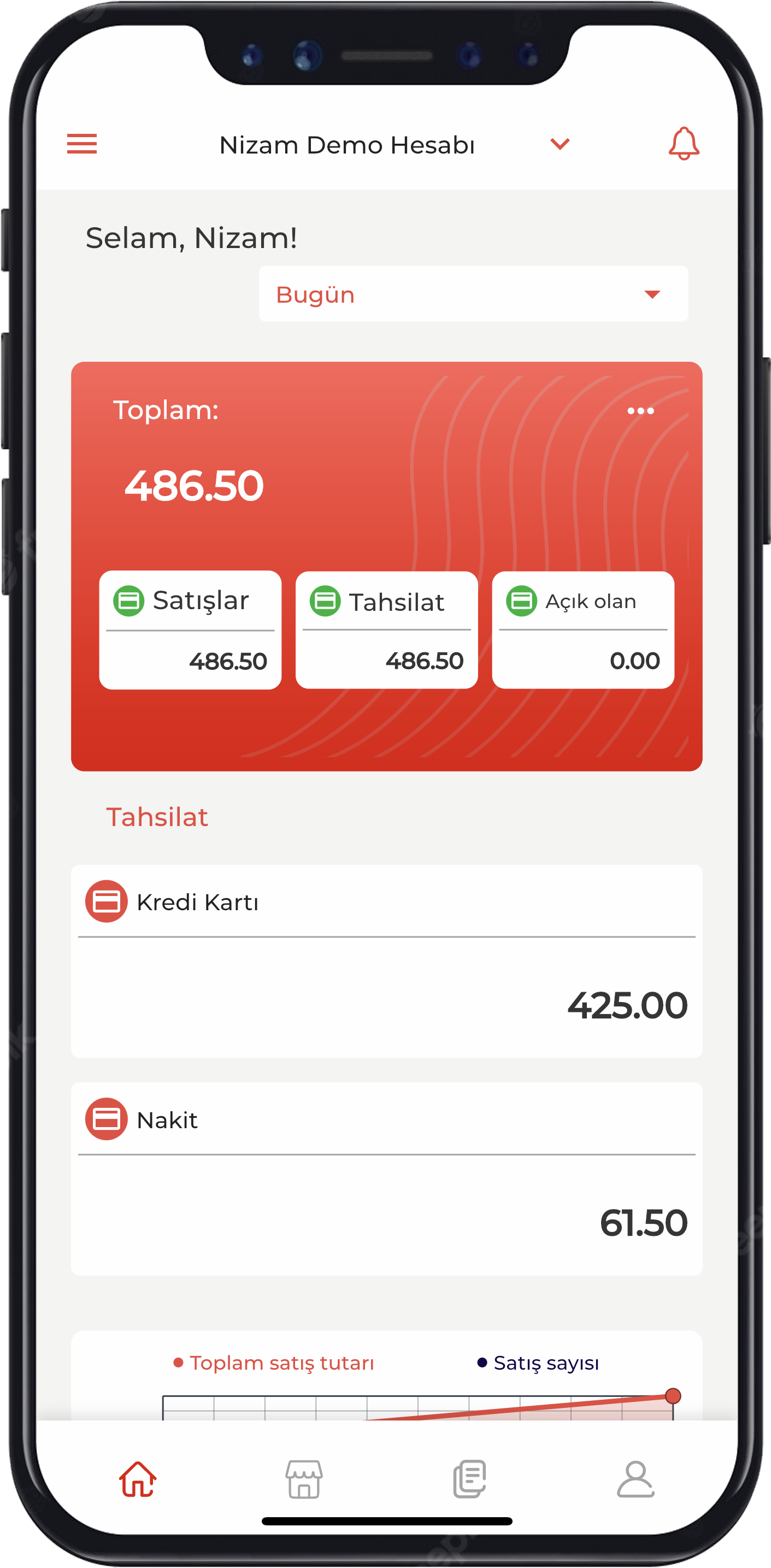
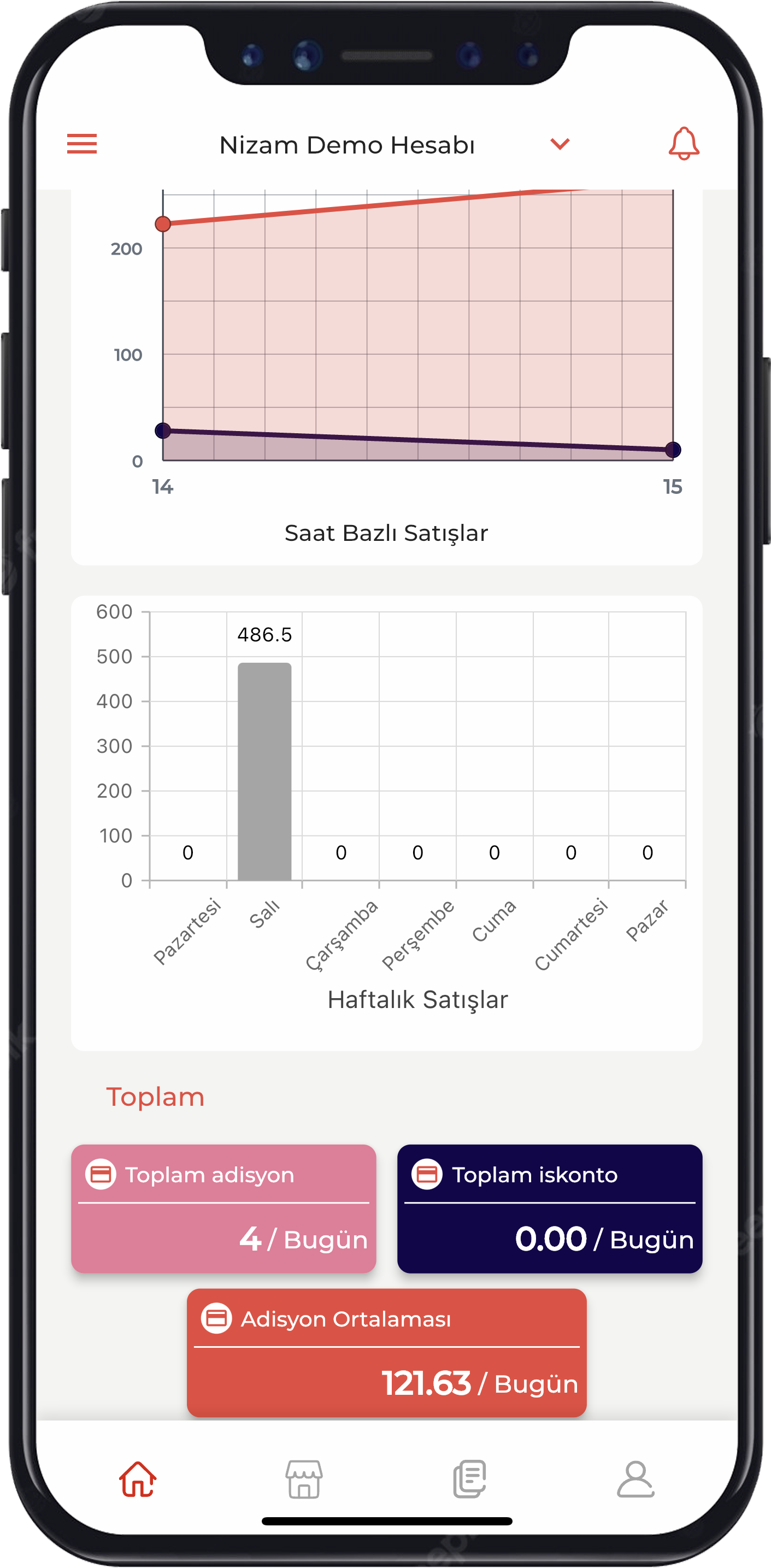
10. Kullanıcı ve Restoran Bilgilerine Erişim
10.1. Kontrol Paneli
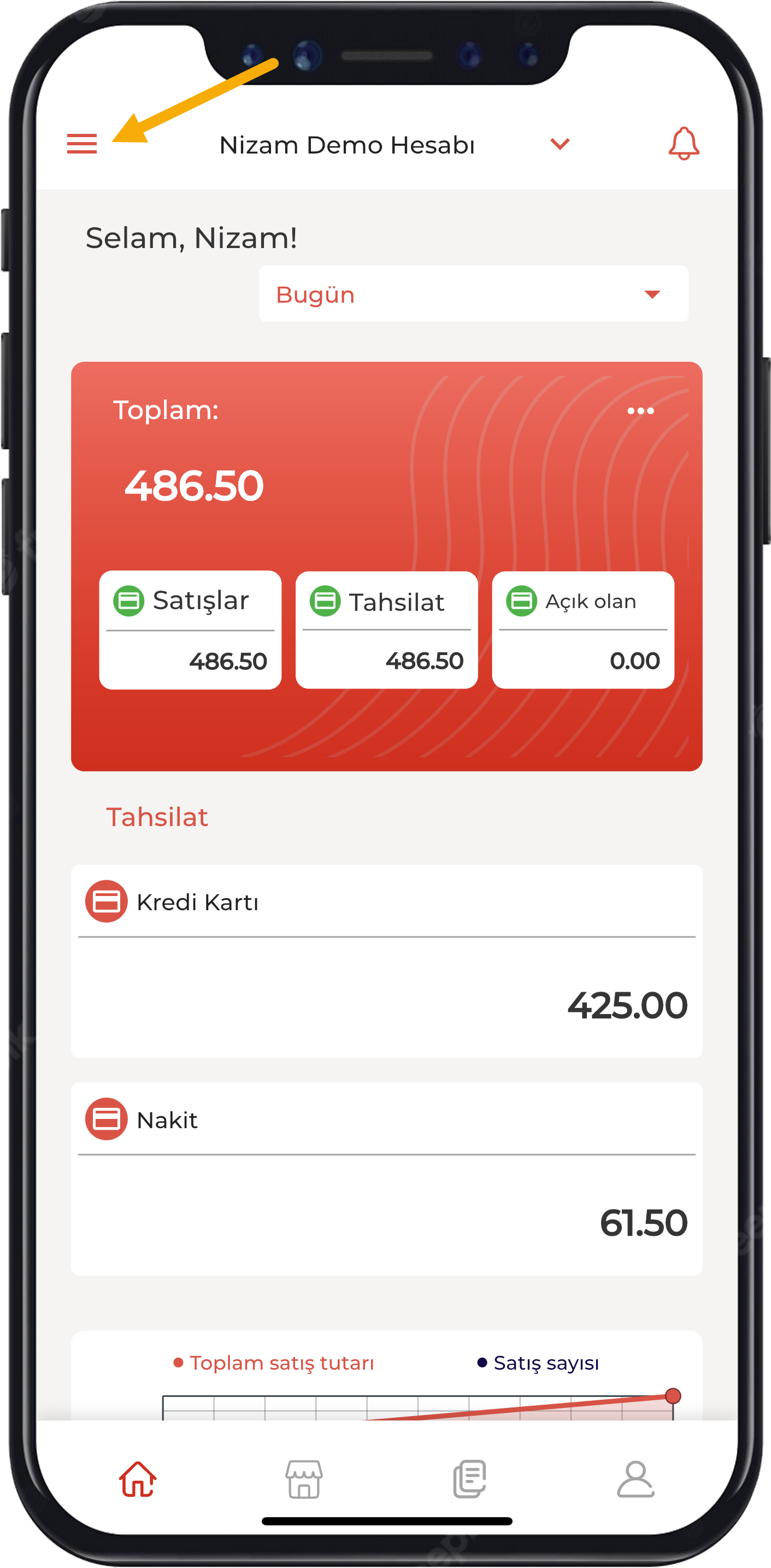
10.2. Raporlarım Sekmesi
10.3. İşletmelerim Sekmesi
10.4. Ayarlar Sekmesi
10.4.1. Profil Ayarları
10.4.2. Bildirimler
10.4.3. Yardım ve Geri Bildirim
11. Kullanıcı Ekleme
Yeni bir kullanıcı ekleyeceğiniz zaman cp.sambapos.com hesabınızda ekranın sol tarafında bulunan Metrik V2 bölümünden Yeni Kullanıcı butonuna tıklayarak ekleme işlemini gerçekleştirebilirsiniz.